Effectuez un panoramique et un zoom sur différentes vues d'un dessin. Affichez et modifiez vos dessins à partir d'emplacements distants.
La méthode la plus simple pour modifier la vue est d'utiliser la molette de la souris.
- Effectuez un panoramique dans une direction quelconque en maintenant la molette enfoncée tout en déplaçant la souris.
- Effectuez un zoom avant ou arrière en faisant rouler la molette.
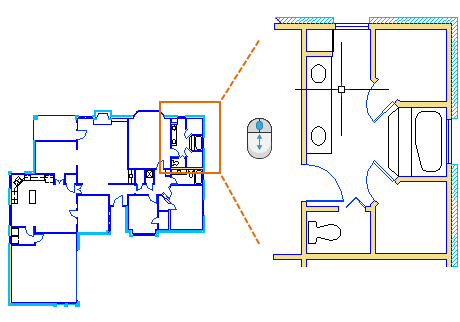
Vous pouvez revenir sur plusieurs vues précédentes en entrant ZOOM dans la fenêtre de commande, puis en indiquant l'option Précédent.

Pour faire cela rapidement, entrez un alias de commande pour la commande. Par exemple, l'alias de commande de ZOOM est Z.
- Tapez Z dans la fenêtre de commande, puis appuyez sur la barre d'espacement ou sur la touche Entrée.
- Tapez ensuite P et appuyez sur la barre d'espacement ou sur la touche Entrée.
La vue précédente s'affiche. La saisie d'une commande ou d'un alias de commande suivi de l'activation de la barre d'espacement ou de la touche Entrée est souvent abrégée avec une description telle que "Entrer la commande ZOOM".
Les autres options couramment utilisées dans la commande ZOOM sont Fenêtre et Étendue. L'option Fenêtre vous permet d'indiquer une fenêtre rectangulaire de la zone à afficher. L'option Étendue affiche tous les objets de la zone de dessin.
Affichage ou modification de dessins à partir d'emplacements distants
Il peut s'avérer utile de pouvoir accéder à vos fichiers de dessin lorsque vous êtes sur un chantier, en atelier, à une réunion ou en déplacement. Avec votre abonnement AutoCAD ou AutoCAD LT, vous pouvez afficher, créer et modifier des dessins sur les appareils suivants :
- Votre ordinateur portable ou ordinateur de bureau principal situé dans votre bureau et doté d'AutoCAD ou AutoCAD LT
- Un autre ordinateur situé sur un autre chantier ou à domicile à l'aide de l'application Web AutoCAD sur votre navigateur Web
- Votre smartphone ou votre tablette dans un emplacement distant à l'aide de l'application mobile AutoCAD
Si vous pensez avoir besoin d'accéder à vos dessins à partir d'un emplacement distant, essayez d'utiliser les commandes Enregistrer sur les versions Web et mobile et Ouvrir depuis les versions Web et mobile.
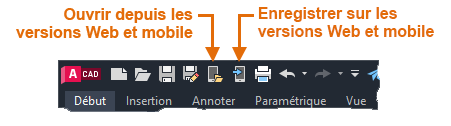
Pour accéder à vos dessins à partir d'un emplacement distant, effectuez l'une des opérations suivantes :
- Téléchargez gratuitement l'application mobile sur votre appareil mobile et connectez-vous avec le même ID Autodesk que celui utilisé avec votre abonnement AutoCAD ou AutoCAD LT.
- Sur une tablette ou un autre ordinateur, utilisez votre navigateur Web (Chrome ou Firefox 64 bits) pour vous connecter sur https://web.autocad.com.
Accès aux dessins à partir d'un compte de stockage dans le cloud
Si vous disposez d'un compte avec un fournisseur de stockage dans le cloud, vous pouvez l'ajouter à votre barre des emplacements des boîtes de dialogue de sélection de fichiers AutoCAD afin d'accéder directement aux dessins de votre compte de stockage dans le cloud. Il suffit de cliquer avec le bouton droit de la souris dans la barre des emplacements, et d'entrer un nom et un chemin pour le raccourci de navigation.

Les raccourcis de navigation pour Microsoft OneDrive, Box, Dropbox et Google Drive s'affichent automatiquement dans la barre des emplacements si vous disposez d'un compte.